Wie kann ich Notion neu verbinden?
Stelle die Verbindung wieder her, wenn 2sync nicht in deiner Notion-Datenbank lesen oder schreiben kann, du den Workspace oder Berechtigungen geändert hast oder Notion eine Meldung wie "Integration nicht autorisiert" anzeigt.
So gehst du vor:
- Klicke in Notion auf den Namen deines Workspaces.
- Öffne die Einstellungen.
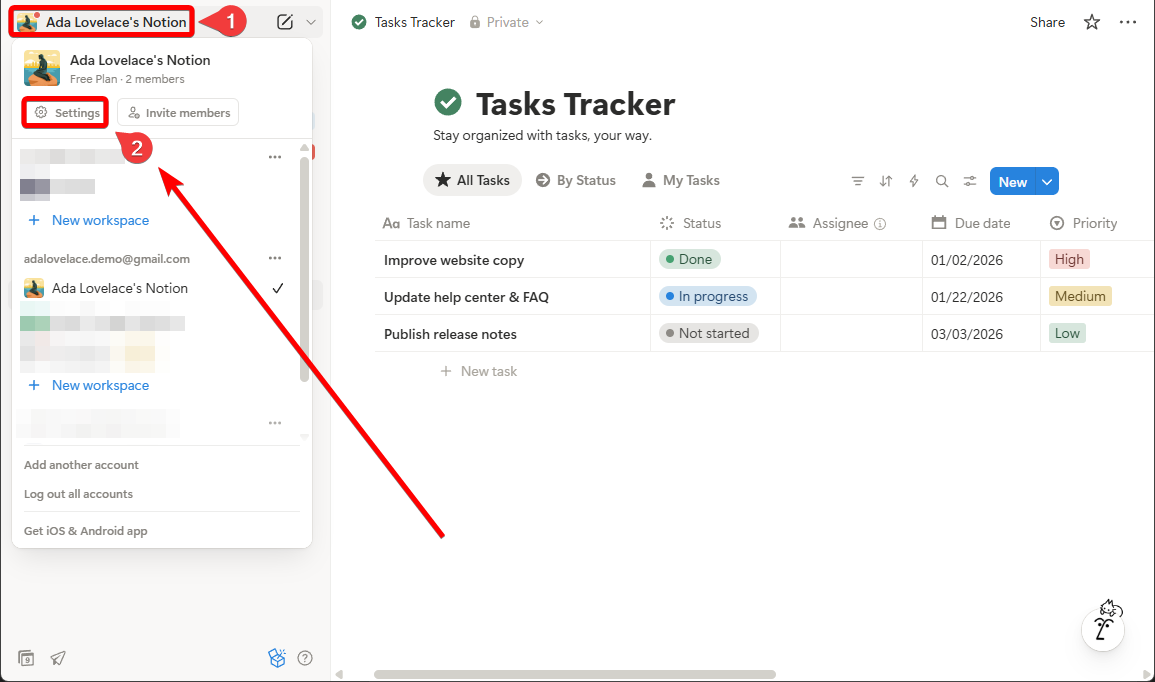
- Gehe zum Tab Verbindungen oben links.
- Finde 2sync, klicke auf das Drei-Punkte-Menü (⋯) rechts und wähle Konto trennen.
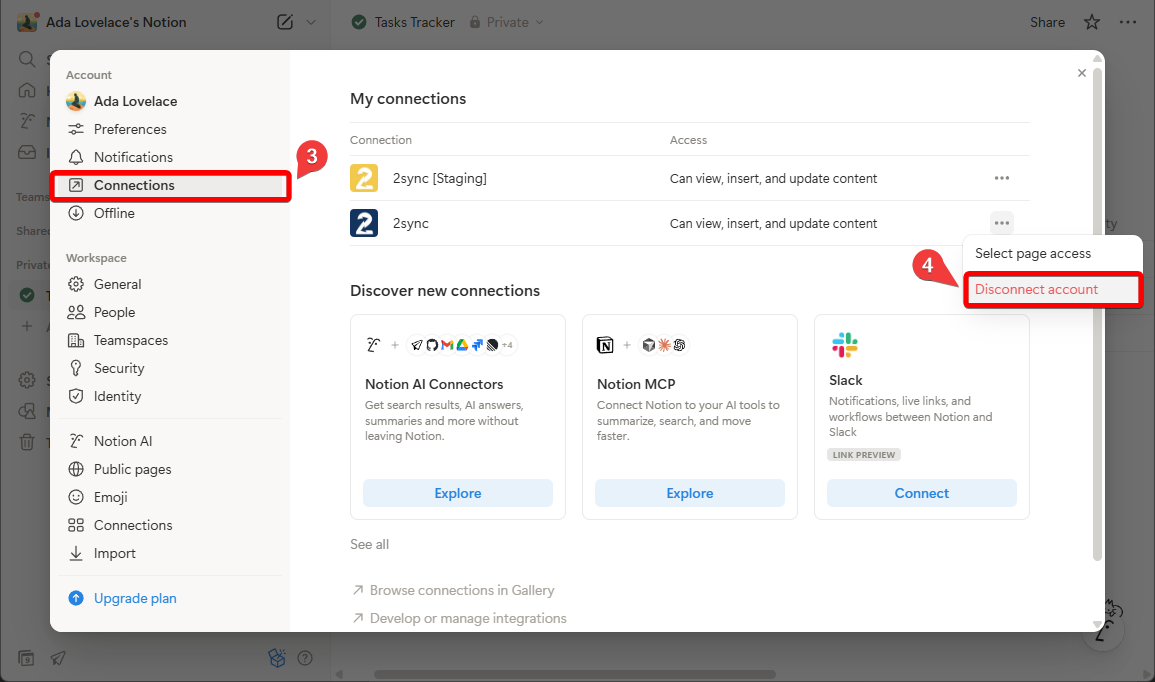
- Versuche dann, Notion neu zu verbinden. Gehe zur Automations-Seite auf 2sync und wähle deine Automation aus.
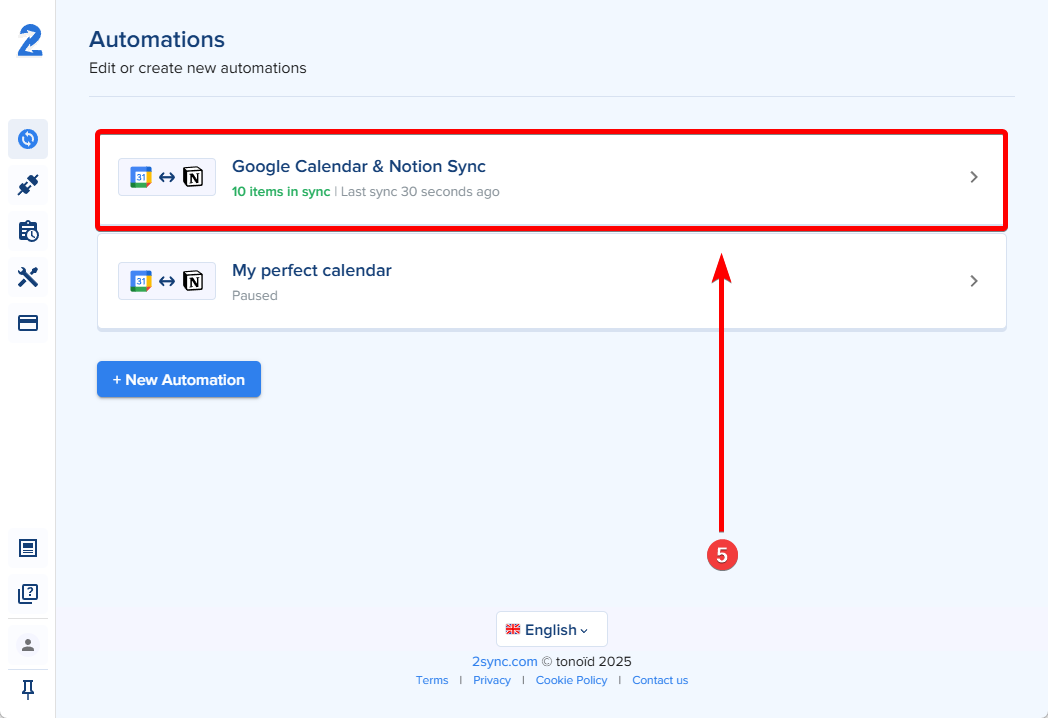
- Öffne zuletzt den Notion-Verbindungs-Tab, klicke auf Neu verbinden und folge den Anweisungen.
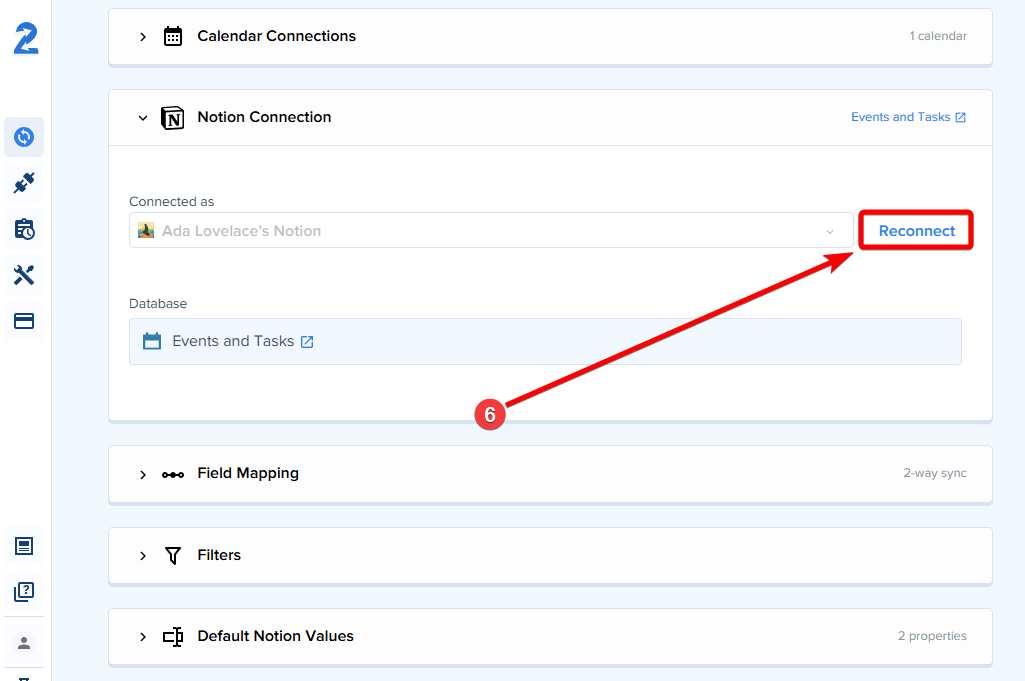
Wenn der vorherige Schritt nicht funktioniert, richte die Automation erneut ein.
ℹ️ Hinweis: In Enterprise-Workspaces können Inhaber einschränken, wer Verbindungen installieren oder verwalten darf. Wenn du blockiert bist, kontaktiere einen Workspace-Inhaber.
Verwandte Artikel
Verfügbare Automatisierungen

Google Kalender
2-Wege-Synchronisation mit Notion

Todoist
2-Wege-Synchronisation mit Notion

Google Tasks
2-Wege-Synchronisation mit Notion

Google Kontakte Neu
2-Wege-Synchronisation mit Notion

Gmail Neu
E-Mails automatisch in Notion speichern
Demnächst verfügbar…

Outlook Calendar
2-Wege-Synchronisation mit Notion

Outlook Contacts
2-Wege-Synchronisation mit Notion

Outlook Mail
E-Mails automatisch in Notion speichern

Microsoft To Do
2-Wege-Synchronisation mit Notion

Google Sheets
2-Wege-Synchronisation mit Notion


